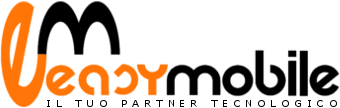Nessun prodotto nel carrello.

WhatsApp: come trasferire tutte le chat
Questa guida vi spiega come trasferire la chat di Whatsapp quando cambiate lo smartphone
WhatsApp è l’app di messaggistica istantanea più utilizzata dagli utenti. Anche se è indubbio che Telegram sia migliore in quanto a funzione e a stabilità, WhatsApp ha 1 miliardo di utenti in tutto il mondo che fanno capire quanto sia diffusa.
Sarebbe seccante per chiunque perdere fotografie, messaggi e video cambiando smartphone. Basta trasferire la chat di WhatsApp da un dispositivo all’altro. Vediamo la procedura per sistema operativo.
Trasferire chat WhatsApp tra smartphone Android
In questo caso, la prima cosa da fare è il backup dei file con Google Drive. Per farlo, basta seguire questi passaggi.
Backup con Google Drive
Aprite WhatsApp;
Cercate l’icona delle Opzioni con i 3 pallini;
Andate suImpostazioni;
Si apre una nuova schermata, qui andate su Chat;
Andate su Backup delle chat;
Mettete la spunta su l’opzione Includi video, se avete anche dei video da trasferire;
Cliccate su Esegui backup.
Quindi verrà eseguito il backup di tutti i dati dell’applicazione. Il tempo dipende da quanti file deve trasferire e dalla velocità della rete. Diciamo in 2-8 minuti al massimo. Trovate anche una pagina dedicata a questo link.
Ripristino del backup Google Drive e trasferimento delle chat
Fatto il backup, bisogna trasferire le chat WhatsApp sul nuovo smartphone, ma non preoccupatevi perché è stato messo tutto nel cloud di Google Drive, quindi non dovete trasferire cartelle fisiche. Seguiamo queste fasi:
1 Installate WhatsApp e poi aprite l’app;
2 Completate tutta la configurazione, inserendo il numero di telefono;
3 Ora vi verrà chiesto di ripristinareun backup;
4 Cliccate alla voce Ripristina.
Condizione indispensabile è che sia lo stesso account con cui avete fatto il backup e quello con cui fate il ripristino. L’operazione non procede se inserite due account differenti. Adesso trovate tutti i vostri file.
Trasferire chat tra iPhone
Anche in questo caso va eseguito un backup dei file. Questa volta, però, con iCloud di Apple.
Backup con iCloud
Aprite l’app WhatsApp;
Andate in Impostazioni;
Cliccate su Chat;
Cliccate su Backup delle chat;
Mettete la spunta suIncludi video, sempre se avete video da trasferire
Cliccate su Esegui backup ora.
E inizierà il backup.
Ripristino del backup iCloud e trasferimento
Adesso dovete trasferire i file.
Installate WhatsApp e aprite l’app;
Completate la configurazione;
Cliccate su Ripristina da iCloud;
Come detto sopra, l’account di backup e di trasferimento deve essere lo stesso.
L’articolo WhatsApp: come trasferire tutte le chat proviene da WhatsTech.